목록EC2·Linux (11)
AI·빅데이터 융합 경영학 Study Note
GitHub 원격 저장소의 커미을 로컬 저장소에 내려받기 $ git clone http:///GitHub.com/Jleeq/리포지토리이름.git . (맨 뒤에 ' .' 붙이기. 붙이지 않으면 "리포지토리이름"이라는 새로운 폴더가 생기고 그 폴더 안에 내려받은 파일들이 생성됨.) 원격 저장소의 새로운 커밋을 로컬 저장소에 갱신하기 $ git pull origin 브랜치이름
1. 깃헙에 리포지토리 생성 2. 드라이브에서 폴더 우클릭 > Git Bash Here > $ git remote add origin http://GitHub.com/JLeeq/리포지토리이름.git(새 브랜치 만들기) $ git branch -M 브랜치이름 $ git push origin 브랜치이름
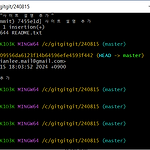 로컬 저장소에서 커밋 관리하기
로컬 저장소에서 커밋 관리하기
1. 로컬 저장소 만들기드라이브에서 폴더 우클릭 > Git Bash Here > $ git init 2. 첫번째 커밋 만들기$ git config --global user.email "jianlee.mail@gmail.com" $ git config --global user.name "JLeeq" $ git add README.txt $ git commit -m "사이트 설명 추가" 3. 지금까지 만든 커밋 확인$ git log 4. 다른 커밋으로 시간 여행하기log로 확인한 되돌리려는 커밋 아이디의 앞 7자리를 복사하고 git checkout 명령으로 해당 커밋으로 코드를 되돌린다.$ git checkout 7455e1d
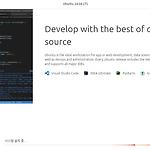 우분투 리눅스 설치
우분투 리눅스 설치
https://eunji-study.tistory.com/10?category=1057211 VirtualBox 이용해서 Ubuntu 설치하기VirtualBox라는 가상 머신을 이용해서 윈도우 OS내에 리눅스 OS인 우분투를 설치해보겠습니다. 먼저, VirtualBox를 설치합니다. 프로그램은 무료로, 아래 사이트에 접속해서 윈도우 용을 다운받습니다.eunji-study.tistory.com https://inpa.tistory.com/entry/LINUX-%F0%9F%93%9A-%EB%A6%AC%EB%88%85%EC%8A%A4-%EC%84%A4%EC%B9%98 💽 리눅스 설치 방법 (Ubuntu) 👇 정말 쉽게 정리리눅스 설치 방법 (우분투) 가상환경 및 CD 다운&설치 먼저 아래의 링크 두 개를 ..
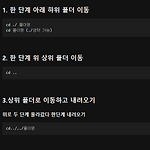 cmd 폴더 이동 명령어
cmd 폴더 이동 명령어
https://velog.io/@leejongeun2/cmd-%ED%8F%B4%EB%8D%94-%EC%9D%B4%EB%8F%99-%EB%AA%85%EB%A0%B9%EC%96%B4-%EC%A0%95%EB%A6%AC cmd 폴더 이동 명령어 정리 개발하면서 터미널로 폴더 이동을 한다. 자연스레 명령어를 익히게 되었는데, 정식으로 배운 것은 아니라서 정식으로 정리해보고자 한다. velog.io 왜 이걸 맨날 헷갈려해서 일주일에 두 번 꼴로 검색을 하니ㅣ...
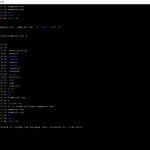 리눅스 shell script 등
리눅스 shell script 등
ec2-user@ip-172-31-38-145:~> cat ./a.sh ls touch iiiiiii ls rm iiiiiii ls ec2-user@ip-172-31-38-145:~> ./a.sh a.sh bin hh lshome.sh sample2.txt sample3.txt ss test test.sh a.sh bin hh iiiiiii lshome.sh sample2.txt sample3.txt ss test test.sh a.sh bin hh lshome.sh sample2.txt sample3.txt ss test test.sh ec2-user@ip-172-31-38-145:~> a.sh If 'a.sh' is not a typo you can use command-not-found to loo..
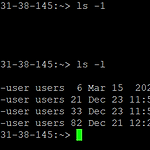 리눅스 팁.
리눅스 팁.
1. 한 개의 창만 캡쳐할 때는 Alt + 프린트스크린 2. ls -l (1 아니고 알파벳 ㅣ) 실행 결과 3. ls 현재 디렉토리 보기 ls -al 다 보기(올) cat .profile # 다음에 나오는건 주석 ??? ls -a ??? 막 .. ... 이런거 나옴 man ~~~ ~~~에 대한 메뉴얼이 뜸. 나가려면 q. 다음페이지는 스페이스 ls /usr 홈 디렉토리 ls /etc ??? pwd print work directory ec2-user@ip-172-31-38-145:~> pwd /home/ec2-user ec2-user@ip-172-31-38-145:~> mkdir ss ec2-user@ip-172-31-38-145:~> ls bin lshome.sh sample1.txt sample2.t..
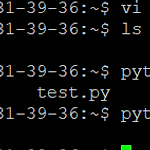 Linux에 파이썬 설치 후 간단 테스트
Linux에 파이썬 설치 후 간단 테스트
1단계: 파이썬 설치 여부 확인 ubuntu@ip-172-31-39-36:~$ python3 --version Python 3.10.6 2단계: 만약 Command not found 등이 나오면 설치가 안된 것임. 직접 설치 ------- sudo (슈퍼유저라는 뜻) 3단계: 테스트 파이썬 코드 생성 "vi test.py" 실행 insert 모드에서 print ("hello world") 입력 후 명령어 모드에서 :wq "python3 test.py" 실행
1단계: AWS에서 instance 생성 1. AWS에서 EC2 instance 서비스 접속 2. 새 instance 생성 (우측 상단 주황색 "Launch instances" ) 3. 생성할 Machine Image로 Linux 선택 (예를 들어 ubuntu, SUSE, Debian 등) 4. Key pair (접속 인증 키) 생성 - AWS에서 접속 시 개인키 저장 형식을 .pem 형식이 필요하지만 PuTTY에서는 .ppk 파일을 사용한다. 5. instance 생성 후 대기 시간 약 5분 걸림. 2단계: PuTTY 설치 및 SSH 접속 1. PuTTY를 설치한다. 2. 접속할 세션 정보 설정 - 접속 대상 주소(Host Name): 1단계에서 생성한 instance의 public DNS (ex: e..
https://dgblog.tistory.com/99cat > : 파일 출력#>cat : 파일 편집 (나올때는 ctrl + c)#>vi : 파일 편집(실행모드, 입력모드, 명령모드)#>touch : 파일생성#>mkdir : 디렉터리 생성#>rmdir : 디렉터리 삭제(하위 디렉,파일 존재시 실행 X)#>rm " data-og-host="dgblog.tistory.com" data-og-source-url="https://dgblog.tistory.com/99" data-og-url="https://dgblog.tistory.com/99" data-og-image="https://scrap.kakaocdn.net/dn/chqibG/hyQZO7zXZU/QnYlpZxP6Qw3ov5hoNAFf0/img.png?..

